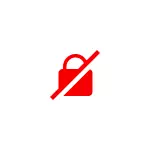
- Err_cert_date_invalid.
- Err_cert_invalid.
- Err_cert_common_name_invalid.
- Err_cert_revozed.
- Err_cert_Authority_invalid.
- Err_ssl_pinned_key_not_in_cert_chain.
In diesem Handbuch ist es detailliert darüber, was zu tun ist, wenn Sie mit der Tatsache konfrontiert sind, dass es nicht möglich ist, eine sichere Verbindung zum Yandex-Browser zu installieren und wie sie repariert wird. Ähnlicher Fehler in einem anderen Browser: Die Verbindung ist nicht in Google Chrome geschützt.
- Ursachen für sichere Verbindungsfehler in Yandex-Browser, einfache Richtigkeitsmöglichkeiten
- Zusätzliche Lösungslösungsmethoden
- Videoanweisung.
Ursachen für sichere Verbindungsfehler im Yandex-Browser und wie Sie sie beheben
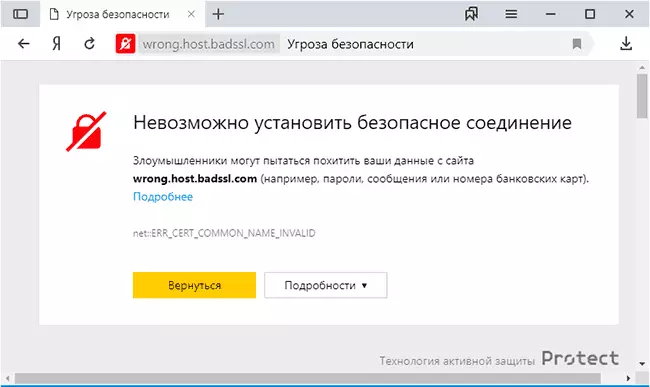
Fast alle oben aufgeführten Fehlercodes, und die entsprechenden Informationen zur Installation einer sicheren Verbindung deuten darauf hin, dass, wenn Sie versuchen, (https / ssl), wenn Sie versuchen, (https / ssl) an der von Ihnen geöffneten Stelle zu verbinden, mit der Sie im Browser öffnen, Probleme mit dem Verschlüsselungszertifikat erkannt wurden. Und wenn es solche Probleme gibt, besteht das Risiko, dass "Angreifer versuchen können, Ihre Daten zu entführen", "Wir sprechen von den Daten, die Sie an diesen Websites eingeben.
In vielen Fällen wird dies einfach erklärt:
- Wenn ein Fehler nur nur eine bestimmte Site und aus verschiedenen Geräten (z. B. auf dem Computer und am Telefon) und in verschiedenen Netzwerken (über Wi-Fi, Kabel, bei Mobiltelefone) meldet, ist der Zertifikat-Fehler daraus aufgetreten Site: Sie können nur warten, wenn es behoben ist.
- Wenn der Fehlercode ER_CERT_DATE_INVALID ist und der Fehler auf vielen Websites auftritt, ist es auf Ihrem Computer oder Smartphone mit falscher Datum und Uhrzeit oder Zeitzone möglich: Sie korrigieren Sie sie einfach, um zu korrigieren, und der Fehler wird wahrscheinlich verschwinden.
- Mit dem Fehlercode er_cert_Authority_invalid und mithilfe einer alien-Netzwerkverbindung (z. B. auf Wi-Fi im Transport, an einem öffentlichen Ort) oder bei Verwendung eines VPN und einem Proxy, ist es besser, keine Websites durch solche Netzwerke zu öffnen, in denen Sie einige eingeben Daten (Kennwörter, Meldungen, Kartennummern und ähnlich), da die angegebene Kombination über den MITM-Angriff und die Änderung des Zertifikats sprechen kann. Wenn Sie etwas in Verbindung mit dem VPN, dem Proxy oder der "Beschleunigung des Internets" installiert oder konfiguriert haben, bevor das Problem angezeigt wird, ist es besser, diese Programme oder Erweiterung zu entfernen. Um zu überprüfen, obwohl es keine Garantie ergibt, können Sie auf der Website https://mitm.watch/ - wenn er "kein mitm" auf einem grünen Hintergrund informiert - wird die Bedrohung nicht erkannt, ansonsten gibt es einen Grund, sich Sorgen zu machen .
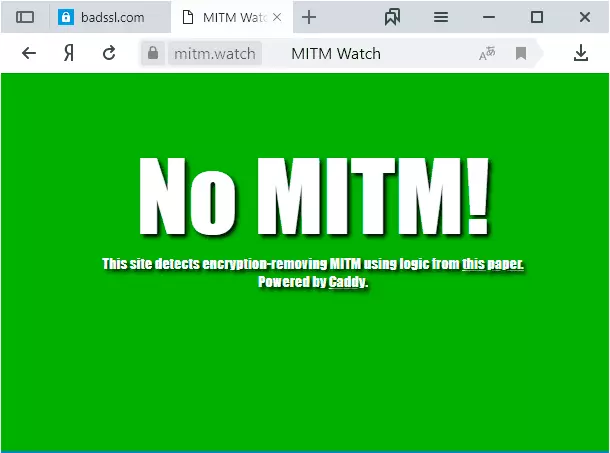
- Prüfen Sie, ob der Fehler im Modus "Incognito" im Browser auftritt (Sie können im Menü oder auf einem Computer öffnen - eine Kombination von Tasten Strg + SHIFT + N). Wenn im Incognito-Modus alles in der Reihenfolge ist, hilft es möglicherweise, die Browsereinstellungen zurückzusetzen oder kürzlich installierte Add-Ons (Erweiterungen) zu deaktivieren. Um die Einstellungen im Yandex-Browser auf dem Computer zurückzusetzen, gehen Sie zu den Menüeinstellungen und am Ende der Systemeinstellungen, um auf "Alle Einstellungen zurücksetzen" klicken (überlegen Sie, dass, wenn Ihre Lesezeichen nicht synchronisiert sind, und Sie erinnern sich nicht an Passwörter, Wenn Sie zurücksetzen, können Sie sie verlieren). Um die Android-Einstellungen zurückzusetzen, reicht es aus, Cache und Daten in Einstellungen zu löschen - Anwendungen - Yandex-Browser.
- Wenn der Fehler über WLAN auf dem Telefon auftritt, erscheint jedoch nicht bei 3G / 4G-Verbindungen oder umgekehrt, dann kann das Problem in den Routereinstellungen oder vom Anbieter (Telekommunikationsoperator) abgehalten werden.
Zusätzliche mögliche Ursachen von Problemen und Lösungen
Wenn vorherige Elemente nicht dazu beitragen, die Unfähigkeit herauszufinden, eine sichere Verbindung zum Yandex-Browser festzulegen, achten Sie auf die folgenden Punkte (einige der angegebenen Schritte werden in dem untenstehenden Video visuell angezeigt):- Versuchen Sie, Ihren Antivirus (insbesondere alle Netzwerkschutzfunktionen) oder Firewall zu deaktivieren. Wenn auch Antivirenverlängerungen im Browser vorhanden sind, trennen Sie sie auch. Prüfen Sie, ob das Problem weiterhin besteht. Wenn es sich um eine Lösung herausstellte, ist es möglich, dass SSL / HTTPS-Verkehrssicherungsausfälle in Ihrer Schutzsoftware ausfallen.
- Versuchen Sie manuell eingestellt DNS für die Internetverbindung: Drücken Sie die Tastatur Win + R, geben Sie die NCPA.CPL ein und drücken Sie die Eingabetaste, öffnen Sie die Eigenschaften Ihrer Internetverbindung (Rechtsklick auf die Verbindung Maus - Eigenschaften), wählen Sie "Internet Protocol Version 4 TCP". / IPv4 "oder" IP-Version 4 ", klicken Sie auf" Eigenschaften ", geben Sie die Adressen der DNS-Server 8.8.8.8.8 und 8.8.4.4 an, wenden Sie die Einstellungen an und verwenden Sie den Befehl IPCONFIG / FLUSHDNS auf der Eingabeaufforderung (mehr - So löschen Sie den DNS-Cache) und prüfen, wie das Verhalten des Yandex-Browsers geändert wurde.
- Gehen Sie zum Netzwerkverwaltungszentrum und teilen Sie den Zugriff von Windows. In Windows 10 kann dies wie in dieser Anweisung erfolgen, und klicken Sie in Windows 7 und 8.1 über den rechten Klick auf das Verbindungssymbol im Benachrichtigungsbereich. Klicken Sie links auf "Erweiterte Freigabeoptionen ändern", und trennen Sie die Netzwerkerkennung und das Teilen des aktuellen Netzwerkprofils. Aktivieren Sie im Abschnitt "All Network" 128-Bit-Verschlüsselung und "Öffentliche Zugriff mit Passwortschutz aktivieren".
- Trennung von Proxy-Servern in Windows, doppelt detailliert: So deaktivieren Sie den Proxyserver in Windows 10, 8.1 und Windows 7.
- Bei Android, wenn Sie Wi-Fi-Netzwerk verwenden, können Sie auch versuchen, DNS in den zusätzlichen Einstellungen der Verbindungsparameter manuell zu konfigurieren.
- Versuchen Sie, ein spezielles Mittel zum Entfernen von Malware (ADWCLEANER empfehlen) zu verwenden, und überprüfen Sie die Hosts-Datei. Und am besten - verwenden Sie den 7. Punkt von dieser Anweisung in ADWCLEANER.
- Im Falle von Windows 10 versuchen Sie, die Netzwerkeinstellungen zurückzusetzen.
- Wenn das Problem beim Zugriff auf einen inländischen Standort im Corporate Network auftritt, informieren Sie den Systemadministrator.
Warum es unmöglich ist, eine sichere Verbindung zu installieren - Videoanweisungen
Wenn keine der Optionen zur Korrektur geholfen hat, "Installation einer sicheren Verbindung" im Yandex-Browser nicht installiert, beschreiben Sie das Problem in den Kommentaren mit allen Details, ich werde versuchen, eine Lösung für das Problem zu erzählen.
